本文将介绍如何从美国主机服务商InMotionhosting中获取共享SSL证书(Shared SSL)和独享SSL证书(Privated SSL)。
共享SSL证书
InMotionHosting的所有虚拟主机产品中都包含有免费共享SSL证书。一下我们介绍如何使用它。
首先,你需要使用InmotionHosting的"安全服务器(secure server)"名称在网站文件中创建https链接。"安全服务器"的名称通常是“secure##”, 其中“##”表示你服务器的编号。如果你不知道你的服务器编号,则可查看AMP(Account Management Panel)上的相关信息, 或者通过邮箱 support@inmotionhosting.com联系相关人员。
例如,假设您的服务器是biz30.inmotionhosting.com,用户名是“usernal”,那你的"安全URL"是: https://secure30.inmotionhosting.com/~usernal。
请注意,当用户光标停留在网站链接地址时将会显示完整地址。如果您使用共享SSL证书,则需保证每个链接格式如以下所示:(https://secure##.inmotionhosting.com/~usernal)。你需要清楚,你使用的是共享SSL,其只在使用以上URL格式后才能正常工作。
独享SSL证书
如果你需要独享SSL服务,你可以在用户控制面板(AMP)里进行购买和安装。具体步骤如下:
1、登录您的AMP账号;
2、点击“Purchase SSL Certificate”按钮,如图1所示;
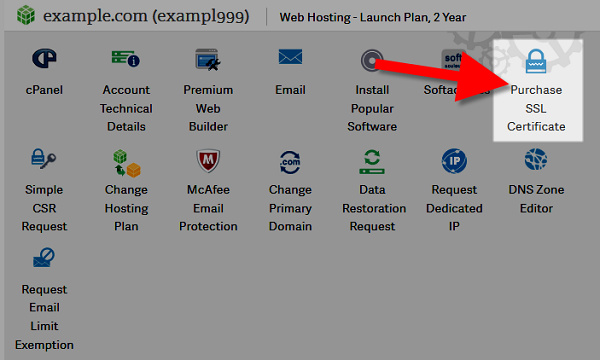
图1 点击“Purchase SSL Certificate”按钮
3、 在跳转页面上,首先选择SSL证书的购买年限,如1年或2年。其次,在域名前加入证书名,通常最普遍的证书名为secure.或www.。例如,使用证书后InMotionHosting网站将为www.inmotionhosting.com。完成设置后,则点击“Next”,进入下一步。
4、SSL所有者将输入个人联系信息。需要提醒的一点是,用户需保持输入的联系信息与在Whois中的信息相符。因为Comodo会将您提交的信息与Whois数据库数据进行匹配查询,一旦发现不符,您则可选择修改Whois中数据或修改此时提交的信息。总之,SSL所有者的联系方式必须与Whois中的保持一致。
5、最后,在点击“Next”后,用户可选择合适的SSL证书付费方式。在填写完成相应的表格后,点击“Submit”按钮,不久您将收到信息提示“Your order has been submitted for processing. Please look for a follow up from our staff shortly.”(您的订单已提交处理,可联系我们工作人员尽快跟进处理。)
SSL证书安装完成之后,第一件要做的事情是,删除该域名原有的"domain privacy"。如果你无法自己删除,请联系相关人员。当SSL证书安装成功后,InMotionhosting的技术部门将会立即给您发送邮件。
安装SSL证书正常所需的时间周期为48小时,但也可能因其他因素导致花费更长时间。所以,如果此SSL证书对网站业务十分重要,以防可能出现的问题,则建议您可预计2周的过渡测试期。







